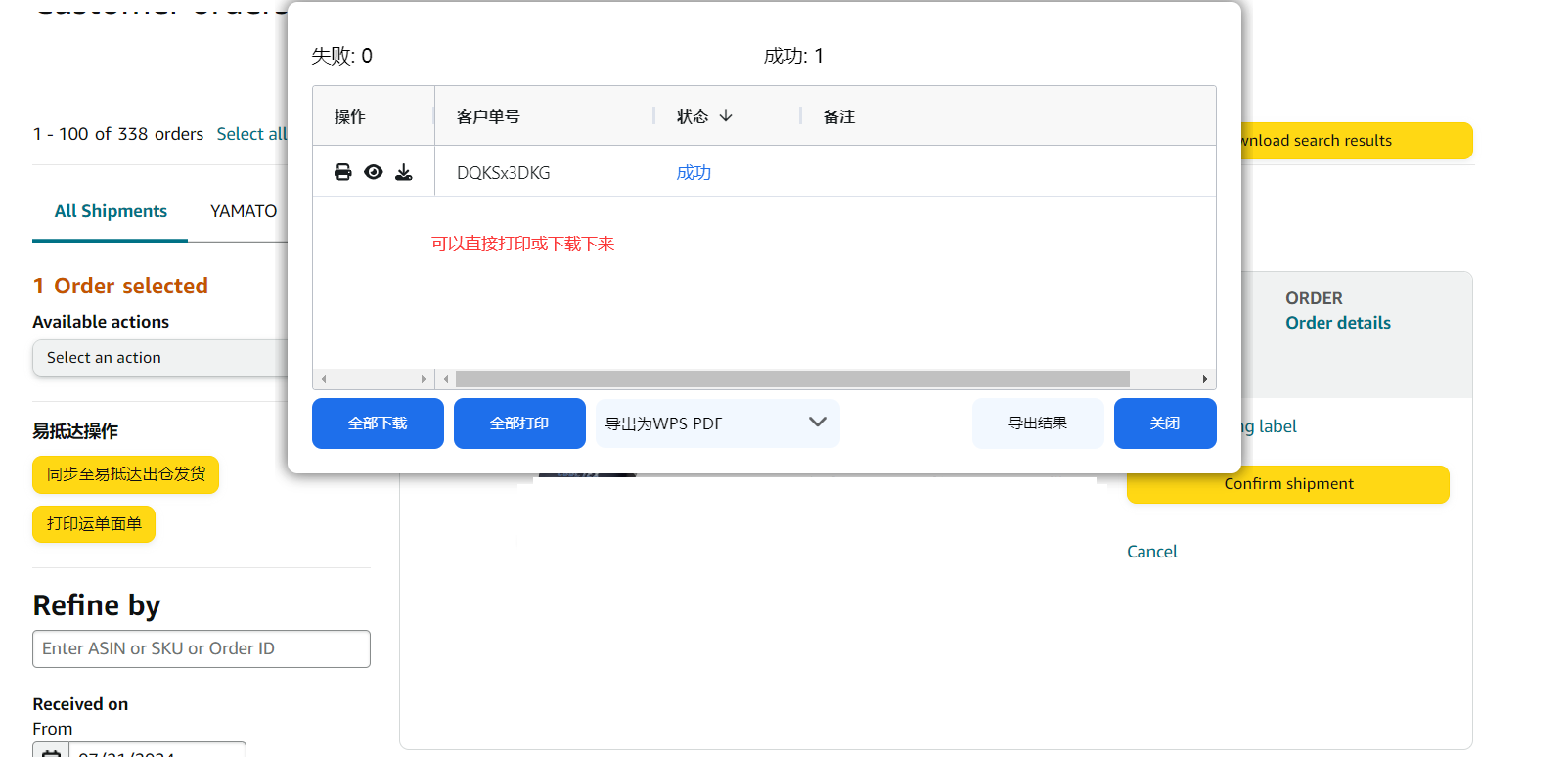¶ 下载安装
使用易连要先进行安装,已安装跳过此步。
对应下载链接,详见易连安装
¶ 功能说明
推送亚马逊VC订单和面单到易抵达系统。
¶ 操作流程
¶ 推送Print label状态订单
- Print Lable状态订单推送成功后,订单状态变成Confirm shipment,推送失败订单状态不变。
- 推送成功的订单会推送sku,Qty,ORDER字段和shipping Lable
A.登录亚马逊VC网站,点击print lable
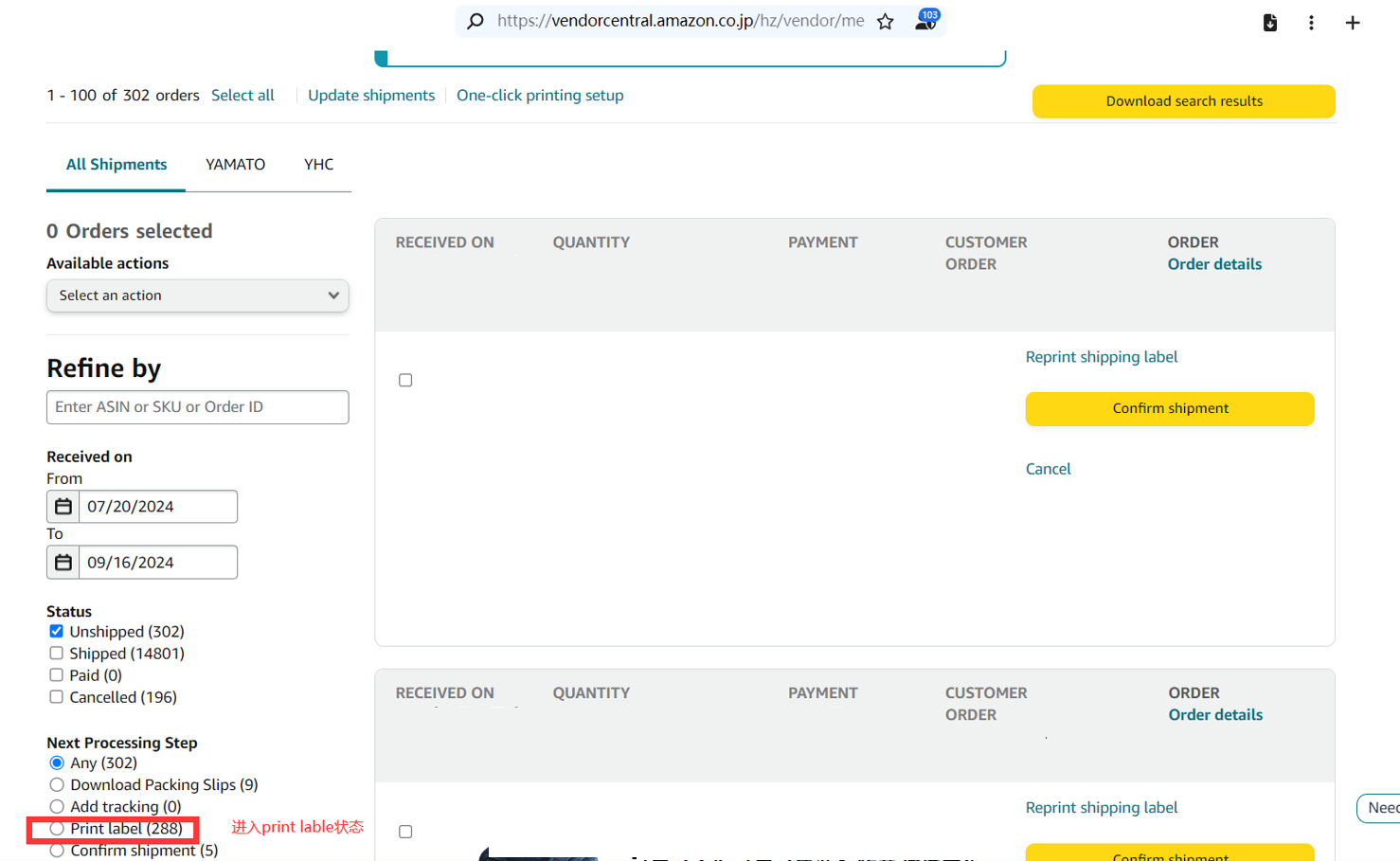
B.进入print lable状态页面后,会出现:同步至易抵达出仓发货按钮,如下页面:
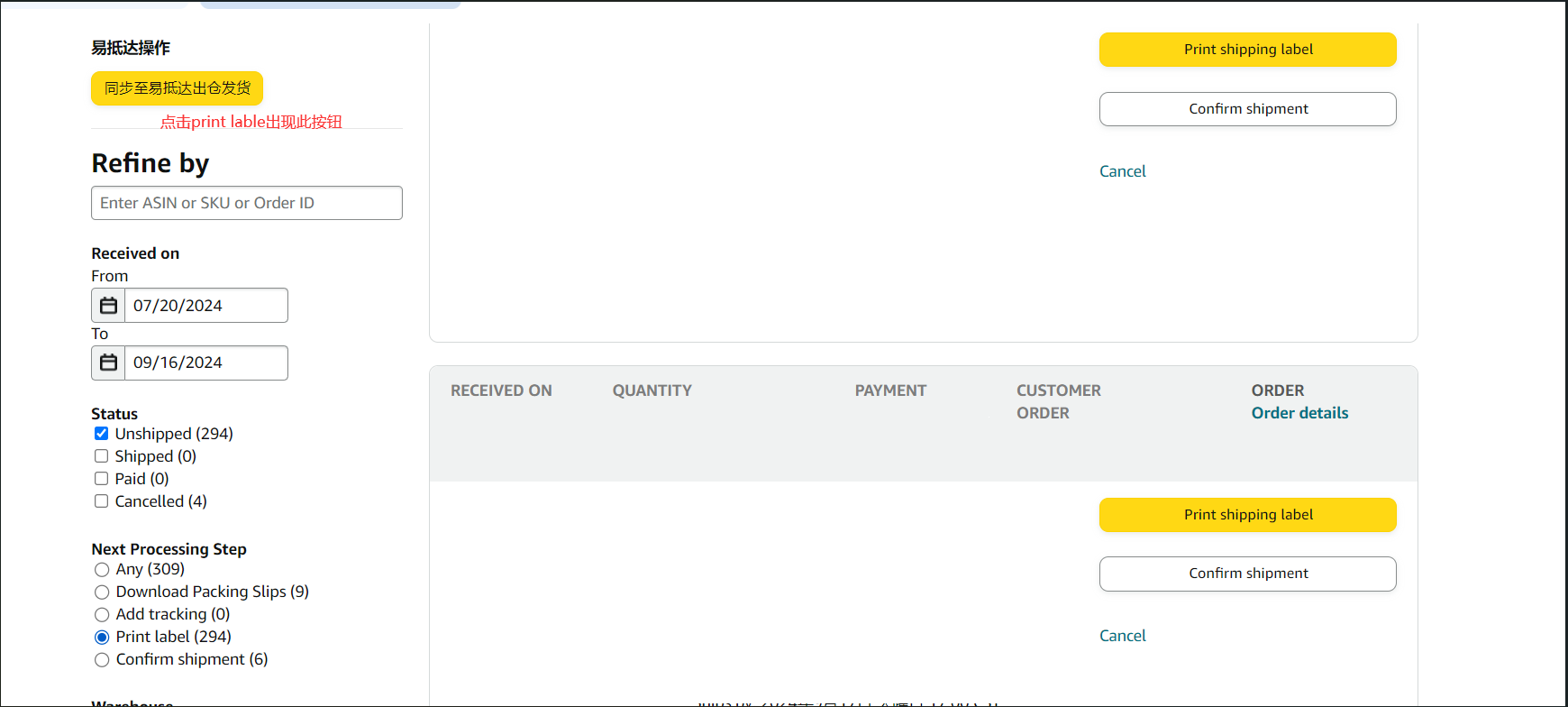
C.选中对应的运单,点击同步至易抵达出仓发货按钮,填写对应配置参数后,点击确认
- 域名:填写域名前缀,例:show.itdida.com,输入show即可
- 用户名:填写客户账号
- 密码:填写客户密码
- 业务类型:选择对应的业务
- 物流渠道:选择对应的收货渠道

D.点击确定后,则开始进行运单推送,推送完成后出现结果列表,如下页面
- 支持一键全部下载
- 支持快速导出失败结果

如有推送失败的订单,可以选中订单再次推送:
首次创建失败的订单再次推送成功后会新建订单。首次创建成功的订单再次推送成功后会覆盖数据。
¶ 推送Confirm shipment状态订单
- Confirm shipment状态订单推送后,订单状态不变。
- 推送成功的订单会推送sku,Qty,ORDER,Tracking number字段和shipping Lable.
- 如订单要进行轨迹跟踪,需要在此状态进行推送,只有这个状态才会推送Tracking number字段。
A.登录亚马逊VC网站,点击Confirm shipment,会出现:同步至易抵达出仓发货按钮、打印运单面单按钮,如下页面:

B.选取需要操作推送的运单,点击同步至易抵达出仓发货按钮,填写对应配置参数后,点击确认
- 域名:填写域名前缀,例:show.itdida.com,输入show即可
- 用户名:填写客户账号
- 密码:填写客户密码
- 业务类型:选择对应的业务
- 物流渠道:选择对应的收货渠道

C.点击确定后,则开始进行运单推送,推送完成后出现结果列表,如下页面
- 支持一键全部下载
- 支持快速导出失败结果
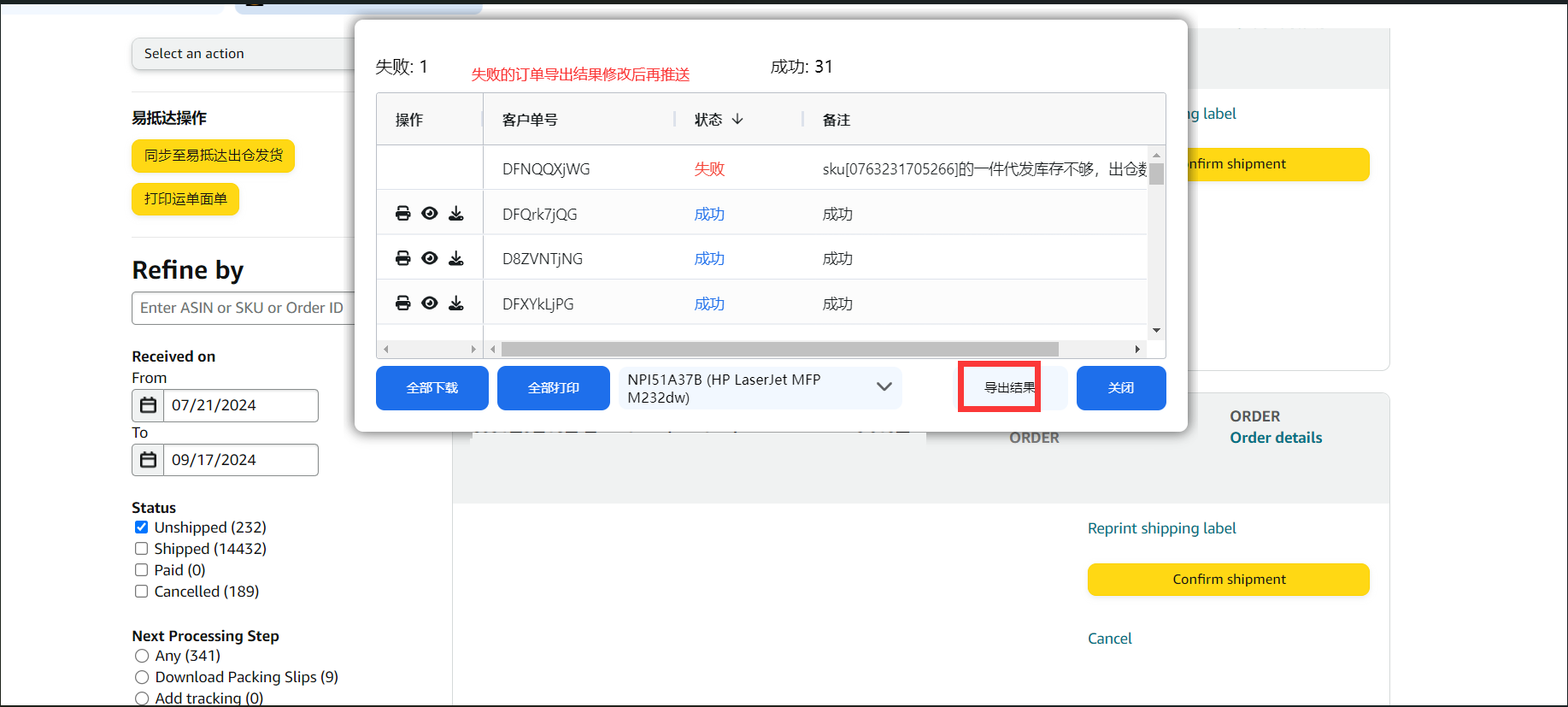
如有推送失败的订单,可以选中订单再次推送:
首次创建失败的订单再次推送成功后会新建订单。首次创建成功的订单再次推送成功后会覆盖数据。
¶ 打印lable
- 亚马逊自带的打印lable,操作打印后生成的pdf文件有空白和方向不对。
- 易连打印lable,操作打印后生成的pdf文件,将去除了空白区域、旋转成正常方向。
A.登录亚马逊VC网站,点击Confirm shipment
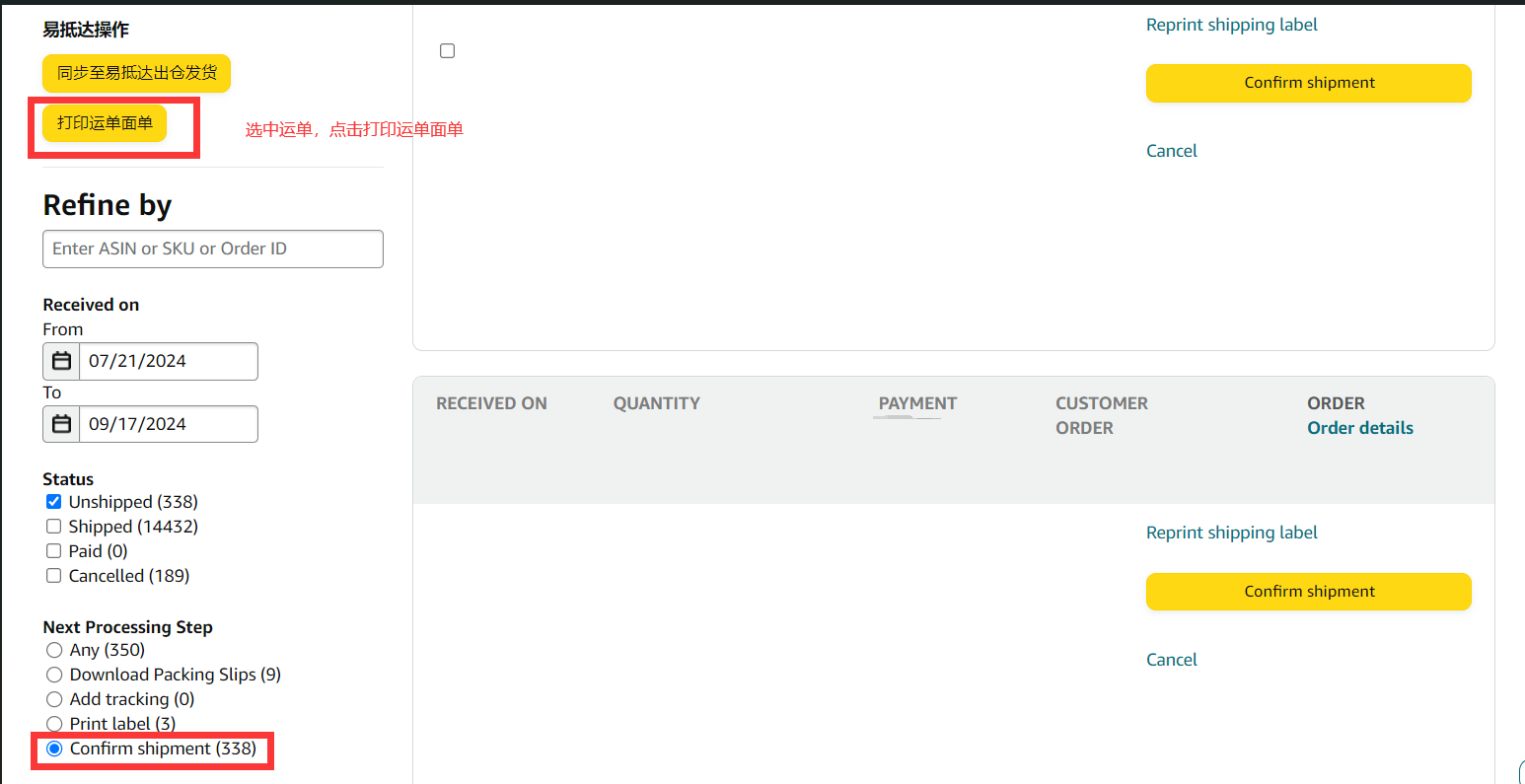
B.选中运单,然后点击打印运单面单,下载或直接打印完成打印。
- 支持单个文件独立打印
- 支持一键操作全部打印